Datei zu groß oder zu groß für Notepad oder Notepad++ zum Öffnen
Anwendungen wie Notepad und Notepad++ wurden entwickelt, um mit kleinen Dateien umzugehen. Wenn Sie versuchen, große Dateien zu öffnen, erhalten Sie eine Fehlermeldung – Datei ist zu groß für Notepad(File is too large for Notepad) oder File is too big to be opened by Notepad++ . In diesem Beitrag erfahren wir, warum und welche Alternativen Sie verwenden können, um große Dateien zu öffnen.
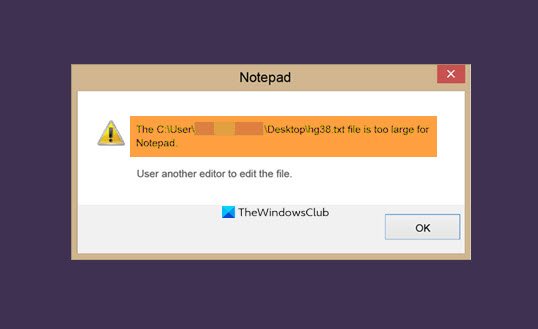
- Die Notepad- Anwendung kann Dateien öffnen, die mindestens 512 MB (Megabyte) groß sind, kann jedoch (512 MB)1 GB (Gigabyte) nicht öffnen .
- Das Notepad++ 64-Bit könnte bestenfalls 2 GB erreichen(2GB) .
Datei(File) zu groß oder zu groß für Notepad oder Notepad++ zum Öffnen
Beim Versuch, eine große Datei zu öffnen, etwa 500 MB bis 2 GB, schlagen Anwendungen wie Notepad und Notepad++ fehl, da sie diese Dateigrößen nicht unterstützen. Notepad sollte einen schnellen Blick in kleinere Protokolldateien werfen, und obwohl Notepad++ ein erweiterter Editor ist, unterstützt er Berichten zufolge eine maximale Dateigröße von 2 GB. Die Einschränkung ist auf den Haupteditor – Scintilla – zurückzuführen. Um ehrlich zu sein, ist das eine Menge Text, und jede Datei, die diese Grenze überschreitet, ist definitiv nicht für die Verarbeitung durch diese Editoren optimiert.
Es gibt noch einen weiteren Grund, warum diese Anwendung beim Öffnen großer Dateien in Probleme gerät. Um eine Datei zu öffnen, benötigt die App Speicherplatz. Je größer die Datei ist, desto mehr Speicherplatz wird benötigt. Wenn dies über das Erlaubte hinausgeht, verweigert das Betriebssystem selbst dies und damit den Fehler.
So öffnen Sie große Textdateien(Large Text Files) in Windows 10
Verwenden Sie den Browser
Wenn Sie nichts installieren möchten, ziehen Sie die Datei per Drag & Drop in den Browser, und wenn es sich um eine einfache Textdatei handelt, kann der Browser problemlos damit umgehen. Das Laden schwerer Dateien dauert einige Zeit, und Sie müssen möglicherweise etwas warten, aber am Ende funktioniert es.
Verwenden Sie alternative Freeware
Hier ist die Liste der Alternativen:
- Glogg : Es wurde als Protokolldatei-Explorer entwickelt, der bis zu 16 GB unterstützt.
- Bare Tail: Ähnlich wie Glogg unterstützt es das einfache Lesen von Protokolldateien. Es bietet Echtzeitanzeige, Netzwerkunterstützung und Zeilenumbruch.
- EditPad Lite: Im Gegensatz zu den beiden oben genannten ist es ein vollständiger Editor, der auch Zugriff auf die Zwischenablage bietet. Sie können viele Dinge suchen, ersetzen und tun, die mit Standard-Editoren verfügbar sind.
Dies sind einige der vielen Notepad-Alternativen(few of the many Notepad alternatives) , die Sie verwenden können, um große Protokolldateien anzuzeigen.
Related posts
Legen Sie Notepad++ als Standard-Editor für .xml-Dateien in Windows 11/10 fest
So ersetzen Sie Notepad durch Notepad++ in Windows 11/10
So deinstallieren oder installieren Sie Notepad in Windows 11/10 neu
So suchen und ersetzen Sie Text im Editor unter Windows 10
Mit Cypher Notepad können Sie Ihre Textdokumente in Windows 10 verschlüsseln
Teilen und verbinden Sie Dateien mit Split Byte, einer kostenlosen Datei-Splitter- und Joiner-Software
So beheben Sie Fehler beim Herunterladen von Dateien im Google Chrome-Browser
So vergleichen Sie zwei Dateien in Notepad++
Unterschied zwischen Notepad, WordPad und Word in Windows 10
Sichern, verschieben oder löschen Sie PageFile.sys beim Herunterfahren in Windows 11/10
WordPad oder Notepad fehlt in Windows 11/10
HandyPad ist eine Notepad-Alternative mit automatischer Speicherung für Windows-PCs
So fügen Sie die Bing-Suche wieder zu Notepad++ hinzu
So aktivieren Sie das Legacy-Suchfeld im Datei-Explorer von Windows 10
Die besten Notepad-Programmiertricks, um Spaß zu haben
Was ist Notepad? 9 Dinge, für die Sie es verwenden können! -
Wo ist NOTEPAD in Windows 10? 6 Möglichkeiten, es zu öffnen!
AkelPad ist ein funktionsreicher Texteditor zum Ersetzen von Notepad in Windows
SafePad ist ein Ende-zu-Ende-verschlüsselter Online-Notizblock
So schützen oder verschlüsseln Sie Notepad-Textdateien in Windows
